前回バージョン管理の方法をいくつか紹介しておりましたが、Unity側に事前設定する必要がありましたので記事にしておきました。
もし問題が起きていた方はこちらを設定の上、試していただければ幸いです。
バージョン管理の前にUnityプロジェクトを準備しておく
バージョン管理の前にUnity側にも設定が必要です。
まず「メニュー→Edit→ProjectSettings…」を選択してウィンドウを開きます。
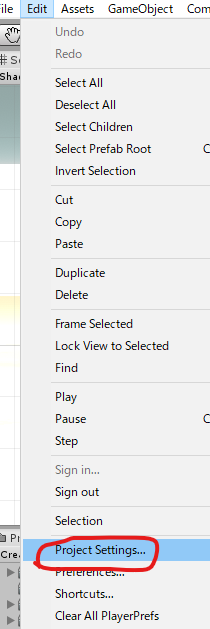
開いたProject Settingsウィンドウに設定していきます。
- Project Settingsのタブを選択
- Editorを選択します。
- 「Version Control→Mode」を「Visible Meta Files」へ変更する
- 「Asset Serialization→Mode」を「Force Text」へ変更する
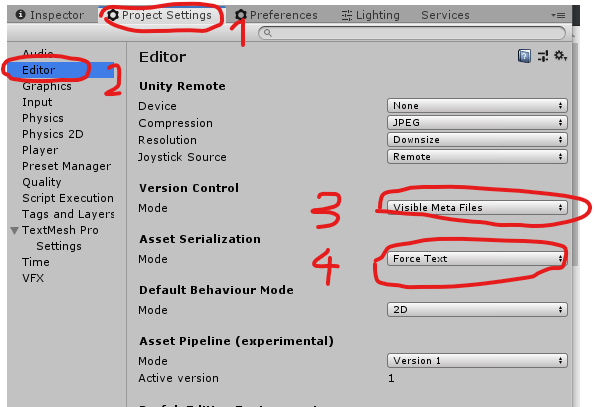
「Visible Meta Files」について
Unityで利用されるアセットはすべてメタファイルと言われる付帯情報がついています。
これが実際のファイルとして可視化されるための設定です。
このファイルがなければプロパティなどの値が変更が保存されず、常にデフォルトになったりします。
なので管理しておかないと設定が保存されない可能性があるためこのように設定しました。
「Force Text」について
こちらの設定をすることでUnity周りのアセットがバイナリからテキスト形式になります。
これを行うことにより管理ソフトが自動マージ(統合)をしやすくなり、さいあくの場合自身でテキストを修正すれば色々修正できるようになるので便利だったりします。
これまでのバージョン管理の記事
下記がバージョン管理の方法を紹介した記事です。
参考になる方ものがあればぜひご活用ください。
終わりに
今回は記事の不足分を補う形で新たに記事を書きました。
もちろん以前の記事に追記しようかとも思ったのですが、どのバージョン管理ソフトを利用しても必要なことなのであえて新規記事として書くことにしました。
こちらの設定でバージョン管理がスムーズに行けば幸いです。
ではここまでお読みいただき有難うございました。








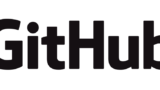





コメント